Znajdź obszary użycia dysku w systemie Windows
Pierwszym krokiem do zbadania problemu z użyciem dysku jest ustalenie, gdzie zawartość jest używana. Umożliwi to usunięcie zbędnej zawartości (takiej jak stare kopie zapasowe) i dokonanie zmian, aby zapobiec powtarzaniu się problemu. Użytkownicy systemu Windows mają wiele opcji umożliwiających badanie użycia dysku. Lubimy używać programu WinDirStat, ponieważ zajmuje on bardzo mało miejsca na dysku, jednocześnie zapewniając pomocny podział użytkowania.
- Włącz dostęp administratora na swoim VPS Hosting , jeśli jeszcze tego nie zrobiłeś.
- Połącz się z serwerem Windows przy użyciu pulpitu zdalnego (RDC) .
- Pobierz instalator WinDirStat i zainstaluj oprogramowanie.
- Kliknij prawym przyciskiem myszy ikonę programu i wybierz opcję Uruchom jako administrator .
- Podczas uruchamiania wybierz dysk do zbadania lub Wszystkie dyski lokalne.
- Po zakończeniu skanowania możesz rozwinąć katalogi w widoku wyników, aby znaleźć duże pliki i foldery:
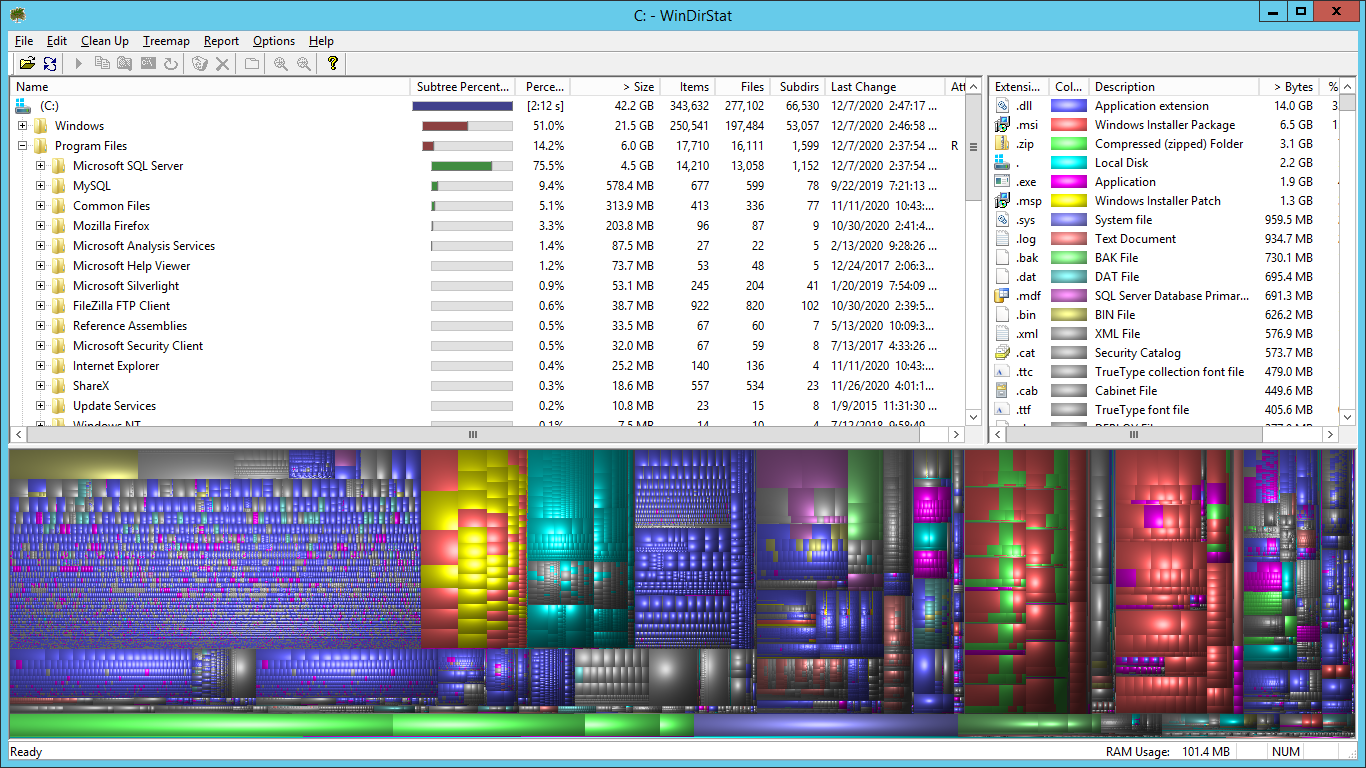
- Na pulpicie otwórz Eksploratora Windows i usuń niechcianą zawartość.
Nie możesz zainstalować programu WinDirStat?
Jeśli użycie dysku wynosi 100%, zainstalowanie oprogramowania może nie być możliwe. Jeśli możesz połączyć się z serwerem przy użyciu pulpitu zdalnego, zwolnienie wystarczającej ilości miejsca do korzystania z programu WinDirStat może spowodować wykonanie następujących czynności:
Usuń pliki tymczasowe systemu Windows i Plesk.- Na pulpicie serwera otwórz Eksploratora Windows
- Ręcznie wyczyść zawartość następujących katalogów:
- c: \ Windows \ Temp
- c: \ Windows \ SoftwareDistribution \ Download
- c: \%plesk_dir%\ PrivateTemp
- Na pulpicie serwera otwórz Panel sterowania
- Wybierz opcję Odinstaluj program .
- Odinstaluj wszystkie programy, których nie używasz.
- Otwórz okno dialogowe Uruchom , używając skrótu klawiaturowego Windows + R
- Wpisz cleanmgr.exe i wybierz OK .
- Jeśli opcja Oczyść pliki systemowe jest dostępna, wybierz ją, aby można było bezpiecznie usunąć dezinstalatory usługi Windows Update.
- Ważne jest, aby zidentyfikować i usunąć problem z rootem, który spowodował wyczerpanie miejsca na dysku. Przejdź do zapobiegania problemom z używaniem dysku .
- Nasi eksperci od serwerów mogą wykonać te czynności za opłatą. Aby uzyskać więcej informacji na temat naszych usług eksperckich, odwiedź nasze menu Usługi eksperckie .
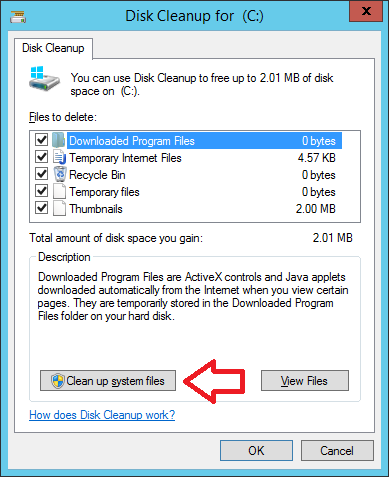
Uwaga: Jeśli plik cleanmgr.exe nie jest dostępny, może być konieczne jego zainstalowanie. Nie jest instalowany domyślnie w systemie Windows Server 2012 lub starszym. Narzędzie można włączyć, instalując Środowisko pulpitu systemu Windows za pośrednictwem Menedżera serwera. Instrukcje instalacji można znaleźć tutaj .
Po wyczyszczeniu miejsca na dysku dobrym pomysłem jest ponowne uruchomienie serwera, aby upewnić się, że wszystkie potrzebne usługi zostały poprawnie uruchomione.